Как да вмъкна контрола на изображението в Excel?
Ако искате да вмъкнете отличителна X контрола, като конкретна контрола за изображение, можете да прочетете този урок, който говори за това как да вмъкнете X контрола за изображение в Excel. Сега, моля, следвайте следните стъпки, за да завършите вмъкването на контролата на изображението X.
Вмъкване на изображение X контрола в Excel
 Вмъкване на изображение X контрола в Excel
Вмъкване на изображение X контрола в Excel
Вмъкнете изображение X контрола, първо трябва да покажете раздела Разработчик в лентата.
1. кликване досие > Настроики да отворите Опции на Excel , след което щракнете върху Персонализирайте лентата в левия панел и след това проверете Софтуерен Инженер в десния раздел. Вижте екранна снимка:

Забележка: Ако използвате Microsoft Excel 2007, първо щракнете върху Office бутон в горния ляв ъгъл > Опции на Excel, след това в Опции на Excel щракнете върху диалоговия прозорец Популярен в лявата лента, в края проверете опцията за Показване на разработчика раздела в панделка.
2. След това кликнете OK за да затворите диалоговия прозорец и да се върнете в Excel, за да щракнете Софтуерен Инженер > Поставете > Изображение (ActiveX контрола). Вижте екранна снимка:

3. И начертайте контролата на изображението на мястото, от което се нуждаете, вижте екранната снимка:

4. кликване Имоти под Софтуерен Инженер раздел, след това a Имоти изскача диалогов прозорец.
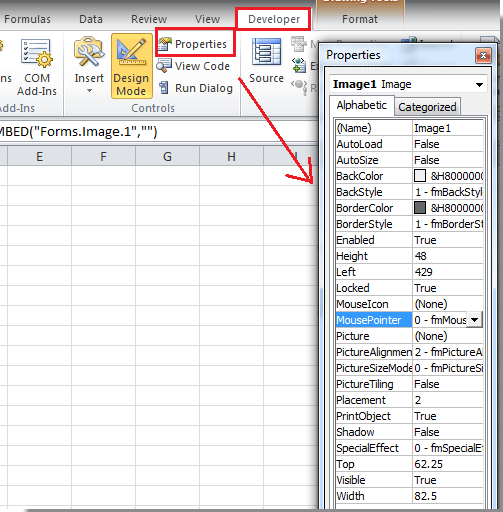
5. кликване Категоризирани щракнете, за да маркирате Снимка ред и щракнете върху бутона до него и след това изберете изображението, което искате, от изскачащия диалогов прозорец. Вижте екранна снимка:

6. кликване отворено за да вмъкнете снимката, след което затворете Имоти диалогов прозорец и щракнете Софтуерен Инженер > Режим на проектиране за да излезете от режима на проектиране. Вижте екранна снимка:
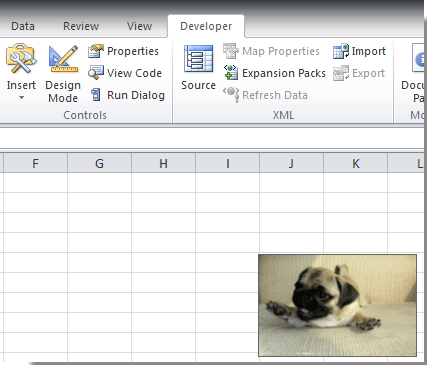
Най-добрите инструменти за продуктивност в офиса
Усъвършенствайте уменията си за Excel с Kutools за Excel и изпитайте ефективност, както никога досега. Kutools за Excel предлага над 300 разширени функции за повишаване на производителността и спестяване на време. Щракнете тук, за да получите функцията, от която се нуждаете най-много...

Раздел Office Внася интерфейс с раздели в Office и прави работата ви много по-лесна
- Разрешете редактиране и четене с раздели в Word, Excel, PowerPoint, Publisher, Access, Visio и Project.
- Отваряйте и създавайте множество документи в нови раздели на един и същ прозорец, а не в нови прозорци.
- Увеличава вашата производителност с 50% и намалява стотици кликвания на мишката за вас всеки ден!

